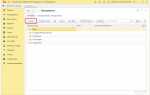Анимация в презентациях PowerPoint часто добавляет визуальную динамику, но при этом может отвлекать аудиторию или замедлять работу файла. Чтобы оптимизировать слайды и сделать презентацию более лаконичной, стоит убрать все анимационные эффекты. Это также снижает риск технических сбоев при демонстрации.
Удаление анимации можно выполнить за несколько кликов с помощью встроенных инструментов PowerPoint. Например, в разделе «Анимация» доступны функции для полного удаления эффектов с выбранного объекта или со всего слайда. Для массового удаления анимации на всех слайдах достаточно перейти в режим сортировщика и применить команду удаления ко всем элементам сразу.
Практическая рекомендация – сначала просмотреть список анимаций на панели «Область анимации», чтобы точно понять, какие объекты содержат эффекты. Удаление лишних анимаций повышает скорость загрузки презентации и упрощает редактирование. В статье подробно рассмотрены способы быстро очистить презентацию от анимации без потери структуры и содержания.
Как открыть панель анимаций в PowerPoint
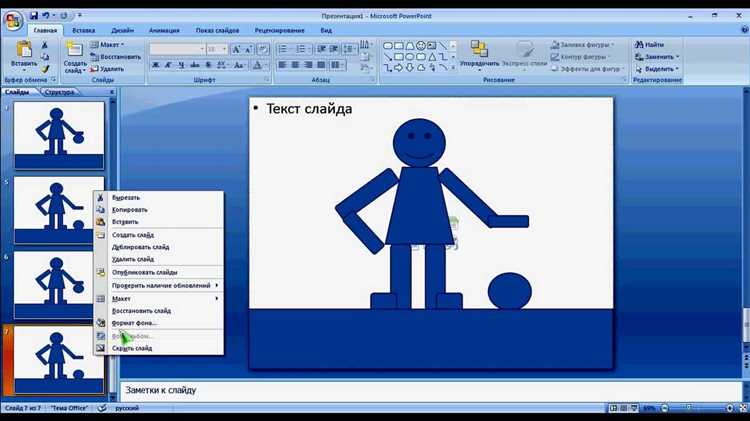
Панель анимаций позволяет управлять эффектами на слайде и настраивать их порядок, время и параметры. Для её открытия выполните следующие действия:
- Перейдите на вкладку Анимация на верхней панели инструментов.
- В группе Дополнительные параметры анимации нажмите кнопку Область анимации. Она находится справа и обычно выглядит как иконка с перечнем эффектов.
- После нажатия справа появится панель, где отображаются все текущие анимации выбранного слайда.
Если кнопка Область анимации не видна, убедитесь, что выбрана вкладка Анимация. Для версий PowerPoint с русским интерфейсом название может отличаться, но иконка и расположение остаются одинаковыми.
Панель анимаций можно перемещать по экрану, изменять её размер и закреплять, чтобы работать с эффектами более удобно.
Удаление всех анимаций с одного слайда за пару кликов

Для быстрой очистки слайда от всех анимаций в PowerPoint выполните следующие действия:
- Выделите нужный слайд в панели слева.
- Перейдите на вкладку Анимация на верхней панели инструментов.
- Откройте панель Область анимации, нажав на соответствующую кнопку в группе «Дополнительные параметры анимации».
- В появившейся панели отобразятся все объекты с анимациями, применённые на данном слайде.
- Нажмите Ctrl + A внутри области анимации, чтобы выделить все анимационные эффекты.
- Нажмите клавишу Delete – все анимации будут мгновенно удалены.
Этот способ удобен тем, что не требует обхода каждого объекта по отдельности и позволяет контролировать удаление анимаций только на выбранном слайде.
Если требуется удалить анимации на нескольких слайдах, повторите процесс для каждого слайда отдельно, либо используйте автоматизацию с помощью макросов.
Как убрать анимацию с отдельного объекта на слайде
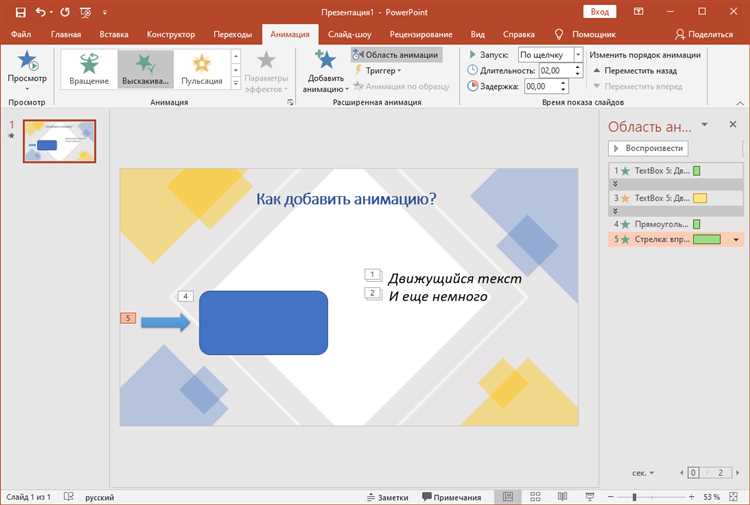
Выделите на слайде объект, с которого требуется удалить анимацию.
Перейдите во вкладку «Анимация» на верхней панели PowerPoint.
Найдите панель «Область анимации» и откройте её, чтобы отобразить список всех анимаций на текущем слайде.
В списке анимаций найдите ту, что связана с выбранным объектом. Анимации обычно сопровождаются миниатюрой объекта или его именем.
Выделите нужную анимацию и нажмите клавишу Delete или используйте кнопку «Удалить» в области анимации.
Проверьте, что на объекте больше нет анимационных значков – они исчезнут после удаления.
Если объект имеет несколько анимаций, повторите процедуру для каждой.
Использование сочетаний клавиш для быстрого удаления анимаций
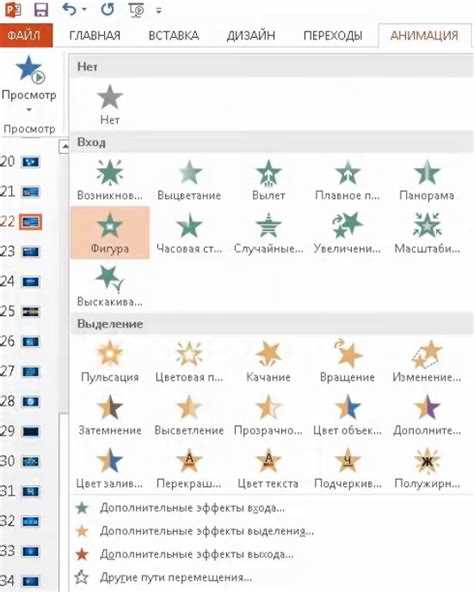
В PowerPoint нет одной стандартной горячей клавиши, которая сразу удаляет анимацию, но сочетания клавиш значительно ускоряют процесс. Сначала выделите объект с анимацией, используя клавишу Tab для перехода между элементами слайдов. После выбора объекта нажмите Alt + А, чтобы открыть вкладку «Анимация» на ленте.
Затем клавишей R активируйте панель «Область анимации». С помощью клавиш со стрелками перейдите к нужному эффекту анимации и нажмите Delete для удаления выбранного эффекта. Для удаления всех анимаций объекта выделите его и используйте сочетание Alt + А, затем Н для выбора команды «Нет анимации».
Для быстрого выделения всех объектов с анимацией на слайде откройте «Область анимации» (Alt + А, R) и с помощью клавиш Ctrl + A выделите все эффекты, после чего нажмите Delete. Этот метод особенно удобен при необходимости массового удаления анимаций на одном слайде без использования мыши.
Использование сочетаний клавиш сокращает время работы и минимизирует необходимость переключения между клавиатурой и мышью, что ускоряет редактирование презентации, особенно при работе с большим количеством слайдов и анимаций.
Удаление анимаций сразу из всей презентации через мастер-слайды
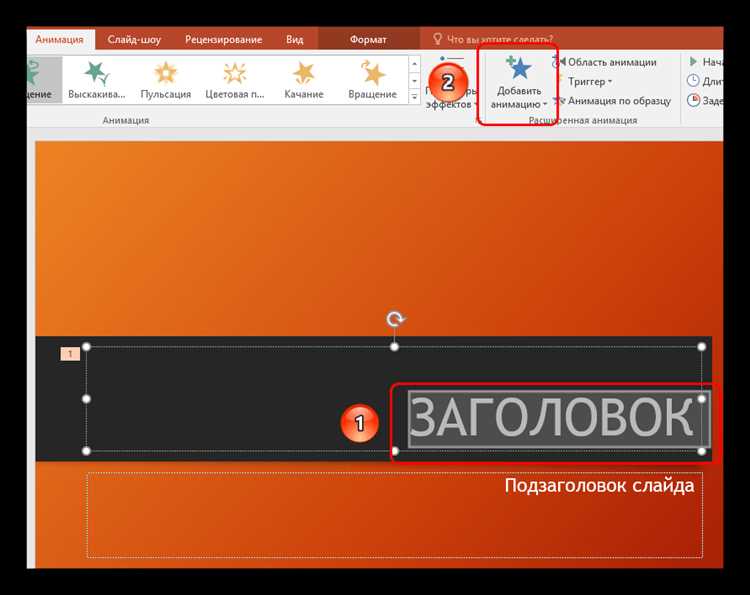
Для быстрого удаления анимаций из всей презентации откройте вкладку Вид и выберите Образец слайдов. В открывшемся режиме мастер-слайдов выберите верхний слайд – главный мастер, а затем поочерёдно каждый макет ниже.
На каждом мастер-слайде выделите объекты с анимацией. Для проверки используйте панель анимаций (Анимация → Область анимации). Удалите все эффекты, выделив анимации и нажав Удалить.
Это удалит анимации, которые применены через мастер-слайды и автоматически распространяются на все слайды, использующие данные макеты. После очистки сохраните изменения и выйдите из режима мастера.
Если в презентации есть индивидуальные анимации, созданные непосредственно на обычных слайдах, их нужно удалить отдельно. Однако очистка в мастер-слайдах существенно сокращает количество анимаций на всех страницах презентации и ускоряет подготовку к демонстрации без эффектов.
Как отключить автоматическое воспроизведение анимаций при показе
Для остановки автоматического запуска анимаций в PowerPoint перейдите на вкладку «Анимация». Выберите нужный объект с анимацией, затем откройте панель «Область анимации» через кнопку на ленте.
В «Области анимации» щёлкните правой кнопкой по нужной анимации и выберите «Время». В открывшемся окне установите параметр «Начало» на «По щелчку» вместо «С предыдущим» или «После предыдущего». Это гарантирует запуск анимации только по клику во время показа слайдов.
Чтобы отключить автоматическое воспроизведение для всех анимаций на слайде, повторите процедуру для каждого объекта. При большом количестве анимаций используйте функцию выделения нескольких элементов одновременно и измените параметр времени сразу для всех выбранных.
В настройках слайд-шоу можно дополнительно отключить опцию «Автоматическое воспроизведение мультимедиа», если анимации содержат видео или звук. Для этого зайдите в «Показ слайдов» > «Настройка показа» и снимите галочку с соответствующего пункта.
После изменений сохраните презентацию и протестируйте показ, чтобы убедиться, что анимации запускаются только по клику.
Проверка и удаление скрытых анимаций и переходов
Для выявления скрытых анимаций откройте вкладку «Анимация» и активируйте панель «Область анимации». В ней отображаются все эффекты на текущем слайде, включая незаметные. Удалите анимацию, выделив эффект и нажав клавишу Delete или кнопку «Удалить» в панели.
Переходы между слайдами проверяются на вкладке «Переходы». Если на слайде установлен эффект перехода, его название будет выделено. Для удаления выберите слайд и в списке переходов установите значение «Нет». Примените это ко всем слайдам через кнопку «Применить ко всем».
При большом количестве слайдов автоматизируйте процесс: используйте режим сортировщика слайдов, выделите все слайды и снимите анимации и переходы одновременно. Для удаления всех анимаций сразу перейдите в меню «Анимация», выберите «Область анимации», затем команду «Очистить все».
Обратите внимание, что анимации могут присутствовать в объектах внутри слайда (например, в диаграммах или группах). Для полного удаления анимаций последовательно выделяйте каждый объект и повторяйте очистку. Аналогично проверяйте переходы для каждого слайда, чтобы исключить эффекты при переключении.
Восстановление слайдов после удаления анимаций

Если анимации были удалены и нужно вернуть исходный вид, первым шагом станет использование функции «Отменить» (Ctrl+Z) сразу после удаления. Это самый быстрый способ, если операция была последней.
Если презентация уже сохранена и закрыта, вернуть анимации напрямую невозможно. В этом случае стоит использовать резервные копии файла или автосохранения PowerPoint, расположенные по адресу: C:\Users\[Имя_пользователя]\AppData\Roaming\Microsoft\PowerPoint.
Для восстановления конкретных анимаций вручную можно открыть исходную версию файла или попросить коллегу с сохраненной копией. Затем скопировать анимированные объекты и вставить в текущую презентацию, сохраняя настройки анимации через панель «Анимация».
Если анимации сложные, с несколькими этапами, полезно использовать режим «Область анимации» для точного восстановления последовательности и параметров каждого эффекта.
Автоматизированных инструментов для полного восстановления удаленных анимаций не существует, поэтому регулярное создание резервных копий и работа с версионностью файлов – ключевые меры для минимизации потерь.
Вопрос-ответ:
Как быстро отключить все анимации в презентации PowerPoint?
Чтобы убрать все анимации, откройте вкладку «Анимация», затем выберите в панели «Область анимации» все эффекты и удалите их. Можно также воспользоваться функцией выбора всех слайдов и отключить анимации в свойствах каждого объекта. Это позволяет сэкономить время при необходимости убрать анимации сразу из всей презентации.
Можно ли убрать анимацию только с некоторых слайдов, а не со всей презентации?
Да, в PowerPoint есть возможность удалить анимацию выборочно. Просто перейдите на нужный слайд, выделите объекты с анимацией, затем во вкладке «Анимация» удалите эффекты для выбранных элементов. Таким образом вы сохраняете анимацию на остальных слайдах и меняете только нужные.
Что делать, если анимация добавлена на уровне шаблона слайдов и не удаляется обычным способом?
В этом случае следует открыть «Образец слайдов» через вкладку «Вид». Там можно изменить или удалить анимации, заданные в шаблоне. После этого вернитесь к обычному виду, и изменения применятся ко всем слайдам, использующим данный шаблон.
Как отключить автоматическое воспроизведение анимаций при показе презентации?
Чтобы остановить автоматическое проигрывание анимаций, можно изменить настройки времени в панели «Область анимации». Уберите все задержки и тайминги запуска, выставив их на ручной старт по клику мыши. Тогда эффекты не будут запускаться без вашего участия.
Есть ли способ отключить анимацию для всех презентаций сразу в PowerPoint?
Стандартных настроек для глобального отключения анимации во всех файлах нет. Но можно создать собственный шаблон без анимаций и использовать его при создании новых презентаций. Для уже существующих файлов придется убирать эффекты вручную или с помощью макросов.
Как быстро убрать все анимации из презентации PowerPoint?
Чтобы удалить анимации из всей презентации сразу, откройте вкладку «Анимация», затем нажмите на стрелку в правом нижнем углу группы «Анимация» для открытия панели эффектов. В панели выберите каждый слайд и удалите все применённые эффекты вручную, или перейдите в режим сортировщика слайдов, выделите все слайды и уберите анимации через меню. Также можно воспользоваться функцией «Удалить анимации» в контекстном меню, если она доступна в вашей версии PowerPoint. Такой способ позволяет быстро избавиться от ненужных движений, сохранив основной контент.
Можно ли убрать анимацию с отдельных объектов, не затрагивая остальные в презентации?
Да, в PowerPoint можно удалить анимацию только с выбранных элементов. Для этого выделите нужный объект на слайде, перейдите на вкладку «Анимация» и откройте панель анимаций. Там выберите анимационные эффекты, применённые к этому объекту, и удалите их с помощью кнопки удаления. Такой подход позволяет оставить другие анимации на слайде без изменений и удобно управлять визуальными эффектами для конкретных частей презентации.